Microsoft的.NET Framework是一套软件开发框架,特别是.NET Framework 4.0,作为一个经典版本,它被广泛用于开发和运行各种桌面、Web和企业级应用程序。在很多老旧的应用程序或游戏中,.NET Framework 4.0是必不可少的组件。对于新安装的Windows系统或在运行旧版应用时,可能需要手动安装.NET Framework 4.0。

本文将为您介绍.NET Framework 4.0的下载安装步骤,帮助您轻松解决安装过程中的问题。
一、安装.NET Framework 4.0
解决.NET Framework 4.0缺失,最直接的方法就是安装.NET Framework 4.0文件,这里可以通过专业的NET运行库检测工具“星空运行库修复大师”一键扫描电脑的NET运行库,针对缺失的文件选择下载安装即可。

 好评率97%
好评率97%  下载次数:4889419
下载次数:4889419 1、点击上方按钮,下载安装打开“星空运行库修复大师”点击主界面的.NET运行库”
2、在“.NET运行库”界面便可以电脑缺少的Microsoft.Net文件,用户只需要选择自己想要的文件,点击下载安装即可。
3、或者是点击立即修复,一键修复所有运行库文件也可以。
4、重启计算机:虽然通常.NET Framework 4.0的安装不需要重启计算机,但为了确保框架正确加载,建议您在安装完成后重启计算机,特别是在安装过程中没有提示自动重启时。
二、常见问题及解决方法
在安装.NET Framework 4.0的过程中,您可能会遇到一些常见问题。以下是一些解决方法,帮助您解决安装过程中可能遇到的问题:
1、安装失败或报错
如果安装过程中出现错误,您可以尝试以下几种方法:
①、确保系统及驱动更新:请确保您的操作系统已经安装了所有可用的Windows更新。某些更新可能是.NET Framework安装所必需的。这里可以通过驱动人生软件辅助扫描电脑驱动更新情况,针对有问题的驱动进行安装升级。

 好评率97%
好评率97%  下载次数:4819863
下载次数:4819863 ②、检查兼容性:如果您正在使用较老的Windows版本,确保您的操作系统支持.NET Framework 4.0。Windows XP、Windows Vista及更新版本的操作系统通常支持.NET 4.0,但较早的系统可能不支持。
③、以管理员身份运行:右键点击安装程序,选择“以管理员身份运行”,这可以避免权限不足导致的安装失败。
2、安装进度缓慢
如果安装进度缓慢或卡住,您可以尝试以下解决方法:
①、关闭不必要的程序:关闭其他占用计算机资源的程序,释放更多资源用于安装.NET Framework。
②、检查磁盘空间:确保计算机中有足够的磁盘空间来安装.NET Framework。通常安装包需要几百MB的空间。
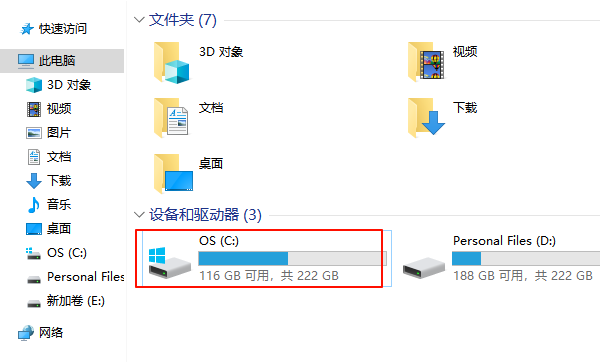
3、安装后没有效果
如果安装完成后,仍然无法运行需要.NET Framework 4.0的应用程序,可以尝试以下方法:
①、重启计算机:有时安装完成后需要重启计算机才能使框架生效。
②、重新安装.NET Framework:如果问题依然存在,您可以尝试卸载并重新安装.NET Framework 4.0,确保没有安装损坏。
以上就是net framework 4.0下载安装步骤,两步教你解决。如果遇到网卡、显卡、蓝牙、声卡等驱动的相关问题都可以下载“驱动人生”进行检测修复,同时驱动人生支持驱动下载、驱动安装、驱动备份等等,可以灵活的安装驱动。



